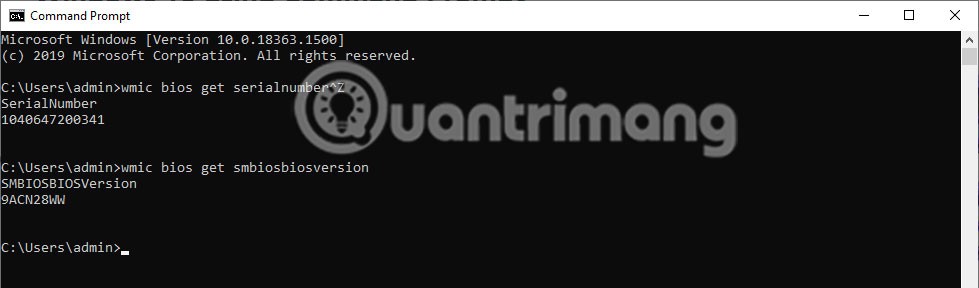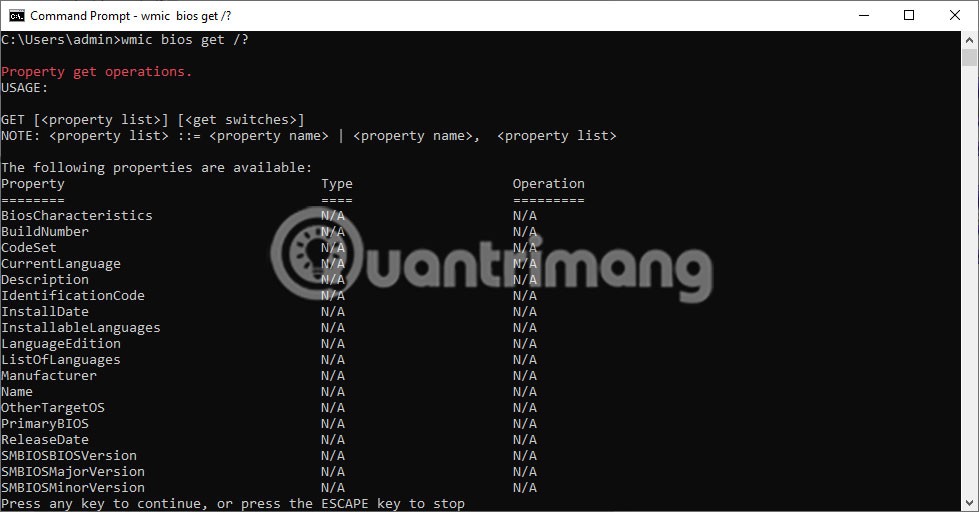Todo computador possui um BIOS para inicializar. Podemos configurar diversas configurações de hardware no BIOS. Para acessar o BIOS , pressione as teclas F2, F12 ou DEL, dependendo do fabricante do computador.
Por definição, o Sistema Básico de Entrada/Saída (BIOS) é um conjunto de instruções de computador em firmware que controla a entrada e a saída do computador. Pode ser considerado uma série de algoritmos para o hardware do computador funcionar adequadamente, controlados por software. O microprocessador do computador também executa suas funções com a ajuda do BIOS.
Algumas informações do BIOS são valiosas e, às vezes, necessárias ao usuário. Isso inclui o número de série do computador, as etiquetas de ativos, a versão do BIOS, etc. O problema é que o usuário precisa reiniciar o computador para acessar o BIOS. Ele não pode ser acessado diretamente do Windows.
Existe uma maneira de extrair algumas informações úteis do BIOS do computador.
Visualizar informações do BIOS no Windows 10 usando o prompt de comando
Para obter apenas o número de série, use o seguinte comando:
wmic bios get serialnumber

Se você quiser obter informações sobre a versão do BIOS, digite o seguinte comando:
wmic bios get smbiosbiosversion
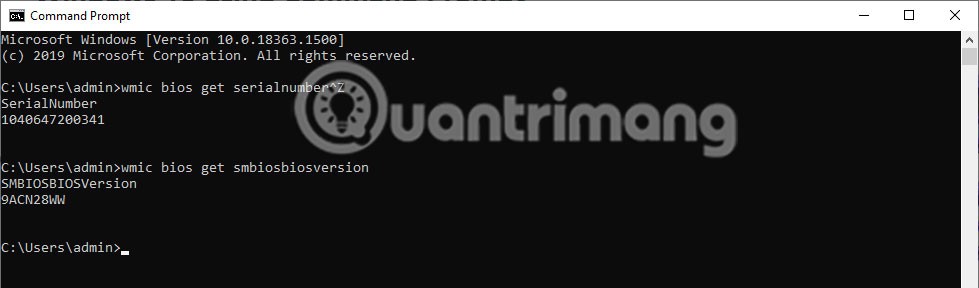
Algumas informações pessoais podem ser recuperadas do BIOS. Uma lista é gerada automaticamente pelo seguinte comando, sugerindo comandos que você pode inserir para recuperar informações relevantes:
wmic bios get /?
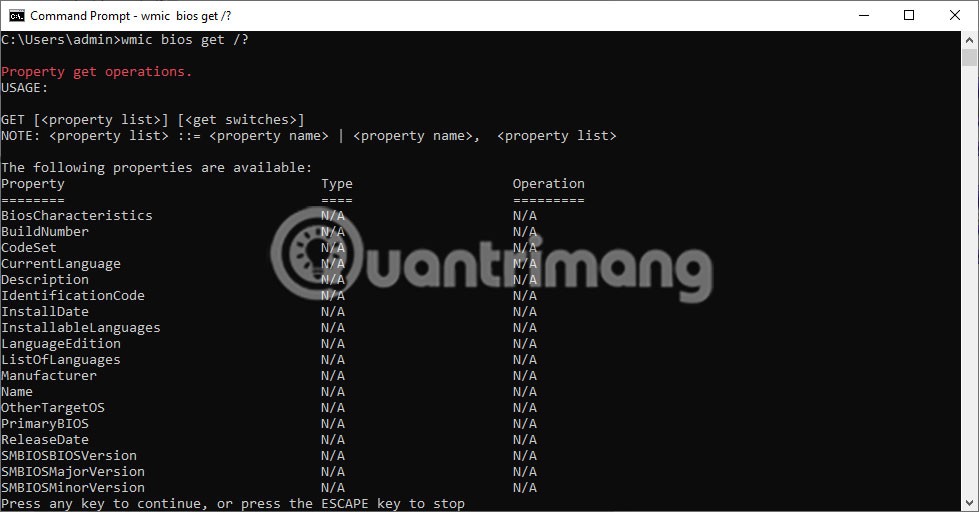
Na imagem acima, você pode ver que o comando exibiu uma lista de palavras que podem substituir o "/?" no comando wmic bios get /?. Por exemplo, se você quiser saber o status da sua máquina, basta digitar o seguinte comando:
wmic bios get status

Além disso, outra informação útil que pode ser obtida é a memória RAM do computador. Ela pode ser obtida no Prompt de Comando do Windows usando o seguinte comando:
wmic memorychip get capacity

As informações exibidas serão as de cada cartão de memória individual e o número será exibido em bytes, como no exemplo abaixo:
Esperamos que o método acima seja útil se você quiser obter informações do BIOS enquanto estiver executando o Windows 10 e não quiser reiniciar o computador.